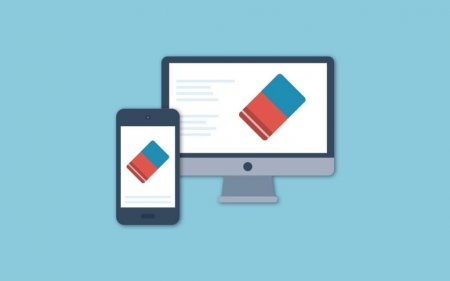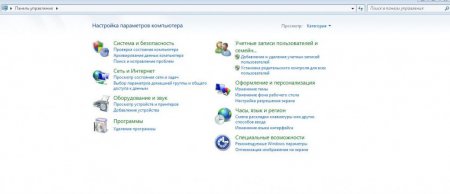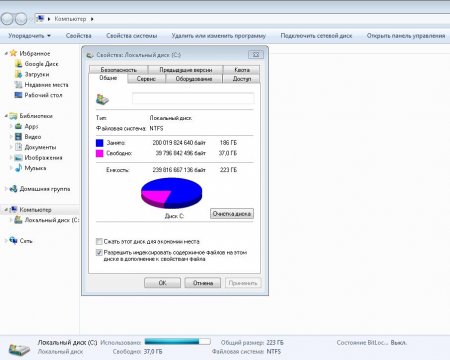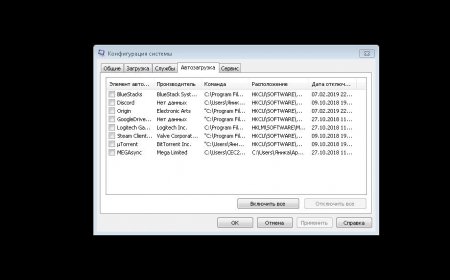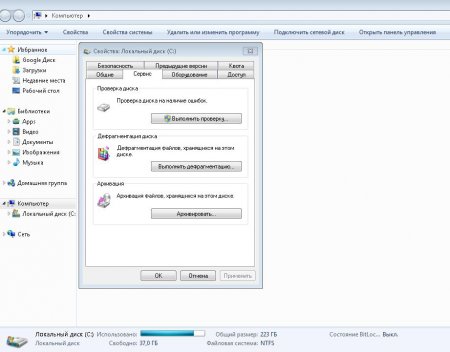Як видалити з ноутбука все: варіанти дій, покрокове керівництво
Будь-яка техніка вимагає особливого догляду. Часом ми не помічаємо, як встановлюємо надто багато ресурсномістких програм на ноутбук, не враховуючи при цьому можливості пристрою. З-за цього починають відбуватися різного роду збої і з'являтися помилки А ми похапцем намагаємося дізнатися, як видалити з ноутбука всі.
Відкриваємо «Мій комп'ютер» і клікаєм по диску, на якому заховані ваші файли. Натиснути потрібно правою кнопкою миші по ньому. У списку вибираємо пункт «Форматувати». Відкриється нове діалогове вікно. Тут потрібно перевірити, щоб була обрана файлова система NTFS. Після цього можна запускати процес видалення. Цей процес можна зробити за допомогою командного рядка. Щоб викликати її, треба натиснути «Пуск» і в пошуковому рядку без лапок введіть команду cmd. Відкриється нове діалогове вікно. Тут потрібно використовувати знову-таки без лапок команду format (ім'я диска). Іменем диска є літера, якою спочатку був позначений тому. Після досить натиснути «Ентер», щоб запустити форматування.
Як видалити «Віндовс 7» з ноутбука? Необхідно встановити флешку з ОС або диск в лептоп, далі вибираємо перезавантаження пристрою. Коли він покаже стартову заставку, потрібно клікнути на «F8». З'явиться вікно, в якому треба вибрати завантажувальний накопичувач. Після цього розпочнеться інсталяція системи. В наступному вікні потрібно вибрати мову інтерфейсу, а після перейти до вікна з налаштуванням диска. Тут ви побачите, як пам'ять розділена на декілька томів. Один із них - системний, 100 Мб якого займає ОС. Якщо ви натиснете на нього, а внизу виберете «Форматувати». Таким чином ви видалите системні дані. Нижче будуть розташовані інші томи, які також будуть заповнені файлами. Потрібно по черзі вибрати кожен з них і відформатувати. Після цього можна продовжити установку системи.
Видаляти програму потрібно іншими способами. Наприклад, додаток потрапляє в список у меню «Пуск». Там воно відображено як папка. Можна відкрити її: там знаходиться файл запуску, а також опція видалення. Але цей варіант не завжди ефективний. Найпростіше видалити програму з «Програми та компоненти». Для цього потрібно перейти в «Пуск», виберіть «Панель управління». Якщо ви бачите перед собою плитку з різних програм, краще в правому верхньому куті вибрати вид «Категорії». Внизу ви знайдете пункт «Видалення програм». Відкриється нове діалогове вікно, в якому відображається список всіх встановлених програм. Щоб видалити одну з них, потрібно вибрати її і натиснути правою кнопкою миші. У списку буде відповідна команда. Цей спосіб повністю стирає файли програми.
Для цього потрібно використовувати команду msconfig (без лапок). Для цього переходимо в «Пуск» і вписуємо її в рядок пошуку. Можна також використовувати її у вікні «Виконати», яке запускається комбінацією Win + R. Відкриється вікно «Конфігурація системи». Тут потрібно вибрати вкладку «Автозавантаження». Ви помітите, що є якийсь список програм. Ті, поруч із якими стоїть галочка, запускаються відразу після включення системи. Приберіть непотрібні для вас «Торрент», «Скайп» та інше. Також можна перевірити диск на помилки в роботі і видалити їх. Для цього переходимо в «Мій комп'ютер», ПКМ вибираємо «Властивості» диска. У вкладці «Сервіс» можна виконати перевірку пристрою на помилки. Це іноді рятує від багатьох проблем з подгрузами і лагами. Нижче можна виконати дефрагментацію. Вона дозволяє структурувати файли таким чином, щоб система отримувала безперервний доступ до кластерів.
Для чого?
Навіщо розбиратися з тим, як видалити всі з ноутбука? По-перше, важливо, щоб на ньому не було ніяких сторонніх програм. Може статися так, що деякі з них почнуть гальмувати систему або довантажувати шкідливий контент. В цьому випадку доведеться прати все, що тільки є, включаючи і особисті дані, які також можуть бути заражені. По-друге, часто користувачі перед продажем шукають, як видалити з ноутбука все, щоб інформація не дісталася стороннім особам. При цьому підготовка до продаж пристрої може займати як пару хвилин, так і декілька годин. Все залежить від того, який варіант очищення ви виберете. По-третє, припустимо, що ви хочете звільнити місце для нової роботи або проекту, а ніякі старі файли, які вам не потрібні. Тоді повне видалення всіх даних допоможе підготувати пристрій.Робота з особистими дисками
Отже, як видалити з ноутбука всі особисті дані? Тут все залежить від того, де вони знаходяться. Зазвичай користувачі ділять жорсткий диск на декілька томів, в одному з яких можна зберігати особисті файли, а в іншому будуть дані системи. Якщо вся інформація зберігається не на системному диску, тоді видалити її найпростіше.Відкриваємо «Мій комп'ютер» і клікаєм по диску, на якому заховані ваші файли. Натиснути потрібно правою кнопкою миші по ньому. У списку вибираємо пункт «Форматувати». Відкриється нове діалогове вікно. Тут потрібно перевірити, щоб була обрана файлова система NTFS. Після цього можна запускати процес видалення. Цей процес можна зробити за допомогою командного рядка. Щоб викликати її, треба натиснути «Пуск» і в пошуковому рядку без лапок введіть команду cmd. Відкриється нове діалогове вікно. Тут потрібно використовувати знову-таки без лапок команду format (ім'я диска). Іменем диска є літера, якою спочатку був позначений тому. Після досить натиснути «Ентер», щоб запустити форматування.
Робота з системним диском
На системному диску (C) зазвичай розташовані файли операційної системи. Багато рекомендують нічого не встановлювати на нього, щоб не викликати системні збої і помилки. Тим не менш недосвідчені користувачі можуть перекидати і сюди свої особисті файли. Цей варіант також допоможе видалити Windows з ноутбука. Для цього не вийде використовувати спосіб, описаний вище. Вам потрібно буде використовувати накопичувач зі спеціальною утилітою, на якій також будуть файли установки нової операційної системи.Як видалити «Віндовс 7» з ноутбука? Необхідно встановити флешку з ОС або диск в лептоп, далі вибираємо перезавантаження пристрою. Коли він покаже стартову заставку, потрібно клікнути на «F8». З'явиться вікно, в якому треба вибрати завантажувальний накопичувач. Після цього розпочнеться інсталяція системи. В наступному вікні потрібно вибрати мову інтерфейсу, а після перейти до вікна з налаштуванням диска. Тут ви побачите, як пам'ять розділена на декілька томів. Один із них - системний, 100 Мб якого займає ОС. Якщо ви натиснете на нього, а внизу виберете «Форматувати». Таким чином ви видалите системні дані. Нижче будуть розташовані інші томи, які також будуть заповнені файлами. Потрібно по черзі вибрати кожен з них і відформатувати. Після цього можна продовжити установку системи.
Робота з програмами. Кожному під силу?
Як видалити програму з ноутбука? Це не найскладніше завдання для користувача, але чомусь часто трапляються проблеми. Справа в тому, що деякі вважають, що видалення іконки програми з робочого столу означає повне видалення програми. Але варто розуміти, що ярлик - це лише шлях до папки, в якій знаходиться додаток.Видаляти програму потрібно іншими способами. Наприклад, додаток потрапляє в список у меню «Пуск». Там воно відображено як папка. Можна відкрити її: там знаходиться файл запуску, а також опція видалення. Але цей варіант не завжди ефективний. Найпростіше видалити програму з «Програми та компоненти». Для цього потрібно перейти в «Пуск», виберіть «Панель управління». Якщо ви бачите перед собою плитку з різних програм, краще в правому верхньому куті вибрати вид «Категорії». Внизу ви знайдете пункт «Видалення програм». Відкриється нове діалогове вікно, в якому відображається список всіх встановлених програм. Щоб видалити одну з них, потрібно вибрати її і натиснути правою кнопкою миші. У списку буде відповідна команда. Цей спосіб повністю стирає файли програми.
Використання софту
Нарешті, для видалення софту можна використовувати сторонні програми. Наприклад, CCleaner. Це безкоштовна програма, яку можна встановити на ПК. Працювати з нею легко, достатньо почекати, поки софт просканує систему і збере потрібні дані. Після списку вибираємо програму і натискаємо «Видалити». До речі, CCleaner працює і з оптимізацією системи.Часткове видалення
Як видалити з ноутбука на Windows 7 файли? Якщо вам потрібно лише частково очистити пам'ять, можете скористатися вбудованою утилітою. Вона допомагає позбутися від непотрібних файлів, залишків видалених програм та іншого. Потрібно перейти в «Мій комп'ютер», вибрати диск і клацнути по ньому правою кнопкою миші. Перейти в «Властивості». У вкладці «Загальні» є опція «Очистити диск», потрібно запустити її. У новому вікні необхідно вибрати розділи, які вам не потрібні. Краще позбавитися від тимчасових файлів і завантажених програмних файлів. Також ви можете видаляти папки вручну. Для цього перейдіть в диск з особистими даними, виберіть ті, які не потрібні. Якщо їх багато, можна виділити їх і натиснути ПКМ, вибравши «Видалити».Оптимізація системи
Як видалити з ноутбука на Windows 10 щоб оптимізувати роботу системи? В цьому випадку можна використовувати системні програми або сторонні утиліти. Наприклад, щоб лептоп став працювати трішки швидше і стабільніше, потрібно видалити ті програми, які вам вже не потрібні. Як це зробити, ви вже знаєте. Також очистити «Автозавантаження». Що це таке? Це опція, завдяки якій відразу після завантаження системи починають відкриватися ті програми, які ви поставили. Іноді в цей список потрапляють непотрібні для вас утиліти, які займають час завантаження ноутбука. Як їх видалити?Для цього потрібно використовувати команду msconfig (без лапок). Для цього переходимо в «Пуск» і вписуємо її в рядок пошуку. Можна також використовувати її у вікні «Виконати», яке запускається комбінацією Win + R. Відкриється вікно «Конфігурація системи». Тут потрібно вибрати вкладку «Автозавантаження». Ви помітите, що є якийсь список програм. Ті, поруч із якими стоїть галочка, запускаються відразу після включення системи. Приберіть непотрібні для вас «Торрент», «Скайп» та інше. Також можна перевірити диск на помилки в роботі і видалити їх. Для цього переходимо в «Мій комп'ютер», ПКМ вибираємо «Властивості» диска. У вкладці «Сервіс» можна виконати перевірку пристрою на помилки. Це іноді рятує від багатьох проблем з подгрузами і лагами. Нижче можна виконати дефрагментацію. Вона дозволяє структурувати файли таким чином, щоб система отримувала безперервний доступ до кластерів.
Труднощі
Що робити, якщо якусь з програм не виходить видалити? Для цього потрібно задіяти спеціальний софт. Він діє більш агресивно і може витягти всі дані програми, щоб видалити її. Наприклад, ви можете використовувати Soft Organizer. Утиліту можна безкоштовно встановити з інтернету. Після запуску необхідно почекати, поки вона збере дані про систему. У списку програм вибираємо потрібну нам і натискаємо «Видалити». Як бачите, Soft Organizer працює так само, як і системний варіант, але діє за іншим алгоритмом, який може допомогти впоратися з видаленням настирливого софту. А що якщо цей варіант також не допомагає позбавитися від програми? Тут залишається задуматися про перевстановлення Windows. Пам'ятайте, що в цьому випадку доведеться форматувати всі розділи, щоб ні єдиного файлу не залишилося на вінчестері. Тільки після цього можна буде встановити операційну систему на очищений диск.Цікаво по темі

Як видалити NET Framework: інструкція
NET Framework - програмна платформа, розроблена компанією Microsoft. З її допомогою створюються програми, тому наявність даного пакету на комп'ютері
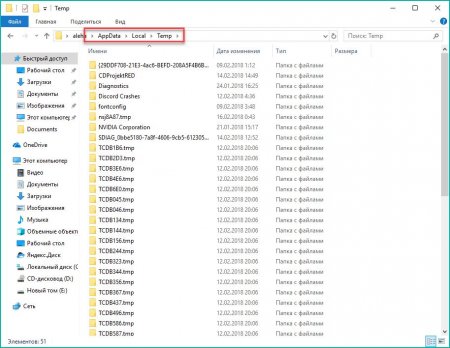
Де знаходиться AppData на Windows 7 і як її відкрити?
Системна папка Application Data - це каталог, який накопичує в собі величезну кількість програмних налаштувань, даних, а також файли, що належать до
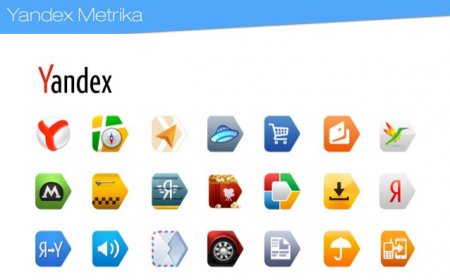
Як видалити "Яндекс Захисник" і убезпечити себе
Багато з нас знають дуже докучливі додатки від Mail.ru тільки от у даній статті мова піде про його прямого конкурента, який надає не менше клопоту

Як зробити комп'ютер швидше: особливості, способи і рекомендації
Погодьтеся, працювати за комп'ютером, коли той починає гальмувати, і ви перебуваєте в нестерпному очікуванні...

Програма GameNet: як видалити з комп'ютера повністю?
Для різних операційних систем сьогодні існує величезна кількість різноманітних програм і софта. Кожна ...